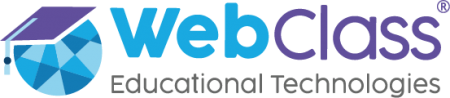Para encontrar esta herramienta abre el explorador de internet Chrome, aquí podemos acceder a nuestro “Banco de Recursos”, ya que se encontrará en una de las pestañad del navegador. lugar donde están las apps pre cargadas para la BT (aquellas que no necesitan acceso a internet para instalarse).
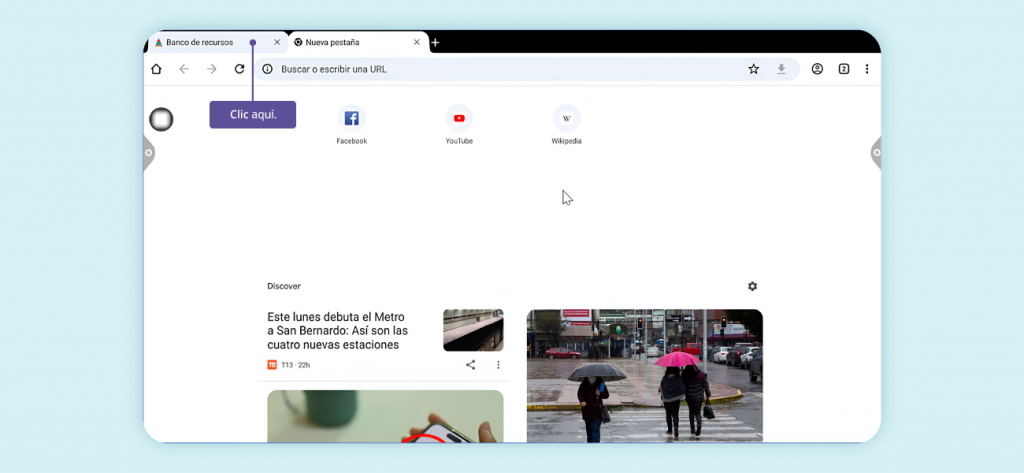
De no encontrarse la pestaña del Banco de Recursos, puede encontrarla en los Marcadores del navegador (donde se encuentran las páginas guardadas como Favoritas).
Al entrar al banco de recursos nos encontraremos con lo siguiente:
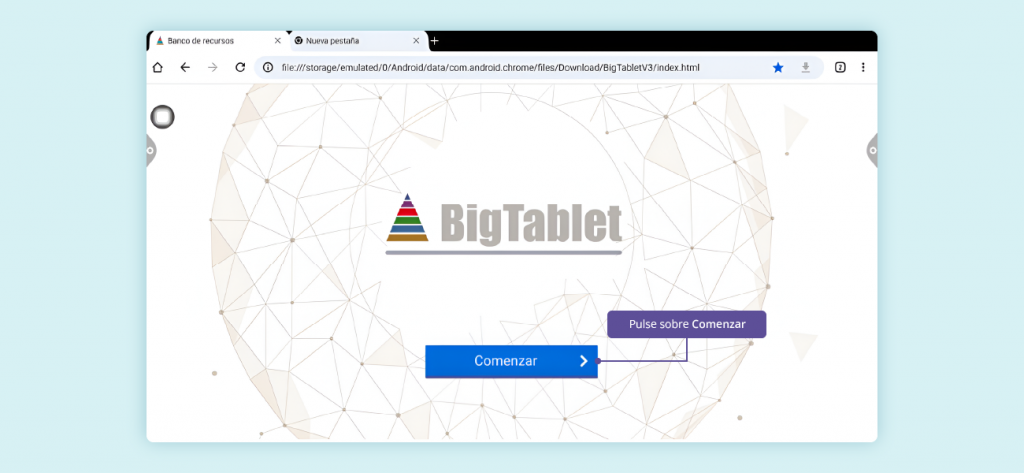
Presionamos el botón “Comenzar” y nos llevará al Banco de Recursos, el cual contiene una amplia gama de aplicaciones, divididas por temática, utilidad y nivel de uso, lo que nos permite diferenciarlas para fines educativos o recreativos. Veremos lo siguiente:
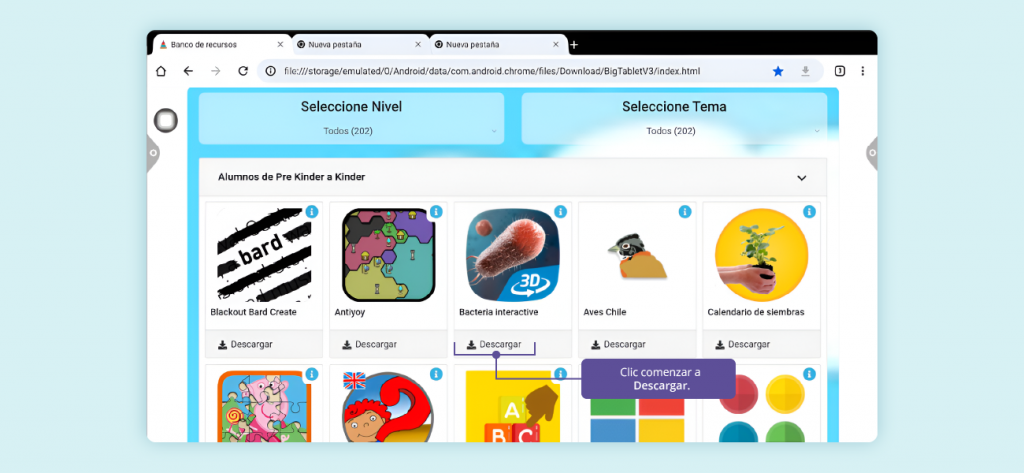
Si quisiéramos acceder a alguna de estas apps, basta con elegirla y darle tap en Descargar, donde nos aparecerá lo siguiente:
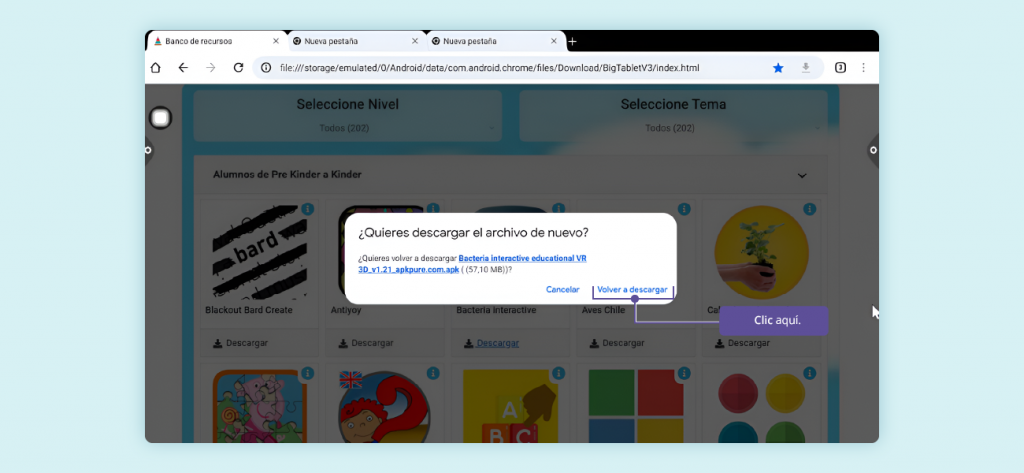
Elegimos la opción de “Volver a Descargar”, ya que están guardadas dentro de la BigTablet y el navegador debe encontrar su ubicación.
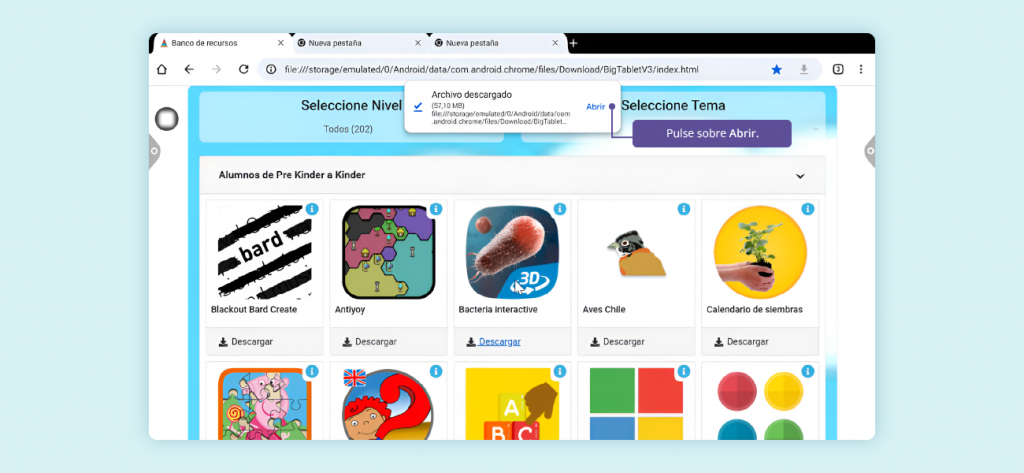
Una vez completada la ubicación, darle tap en “Abrir”, que aparece en la parte superior de Archivo descargado, esto nos permitirá instalar la app. La pantalla cambiará, se iniciará la instalación, y al terminar veremos lo siguiente:
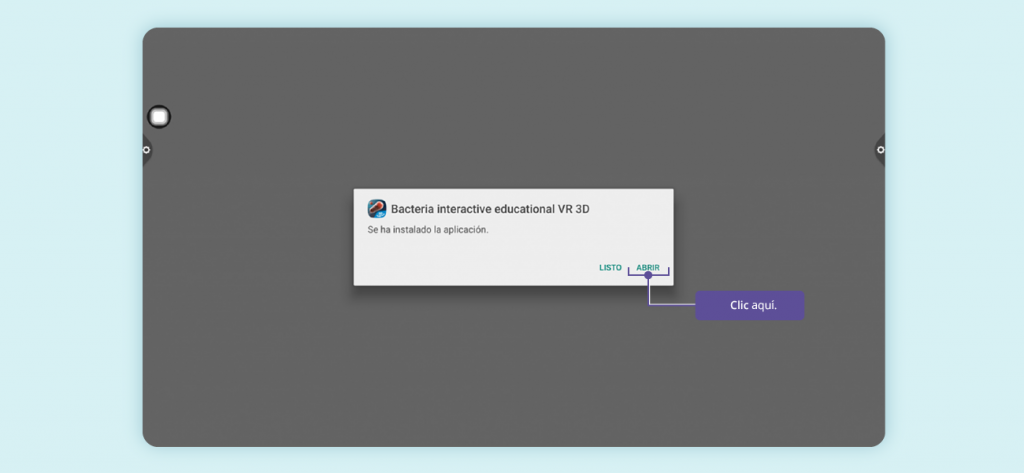
Una vez instalada la app, estamos listos para usarla, pudiendo presionar sobre “ABRIR”, o posteriormente la podemos buscar en el menú central de la BT, en la opción “Más aplicación”.

Aquí podremos encontrar todas las apps que están instaladas en la BT. Además, podremos encontrar el menú de configuración, donde podremos visualizar y modificar las características técnicas que posee el dispositivo. También podremos desinstalar y eliminar aplicaciones del dispositivo.
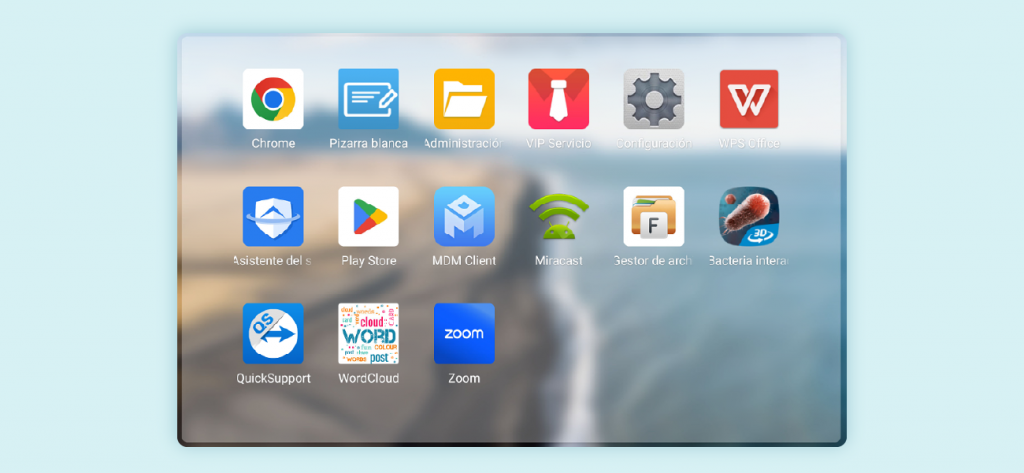
Recuerde que aunque las desinstale y elimine, estas las podrá encontrar nuevamente en el Banco de Recursos BigTablet.